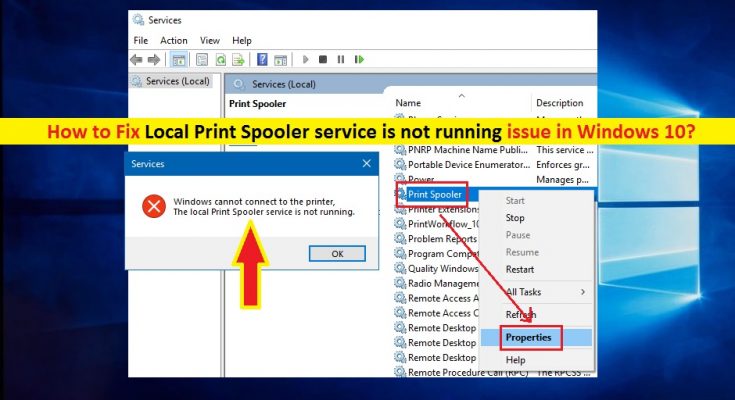¿Qué es “El servicio de cola de impresión local no se está ejecutando” en Windows 10?
Si se enfrenta al error “El servicio de cola de impresión local no se está ejecutando” en una computadora con Windows 10 al intentar instalar una impresora o imprimir un documento, entonces está en el lugar correcto para la solución. Aquí, se le guiará con sencillos pasos / métodos para resolver el error. Comencemos la discusión.
Servicio “Print Spooler”: Print Spooler es un servicio esencial de Windows que ayuda a dar el mando de la impresora para la impresión. Este servicio de Windows está diseñado para administrar todas las colas de impresión. Debe asegurarse de que este servicio de Windows esté habilitado y funcionando correctamente en su computadora con Windows si desea utilizar su impresora para imprimir en la computadora sin ningún problema.
Sin embargo, varios usuarios informaron que se enfrentaron al error “El servicio de cola de impresión local no se está ejecutando” en su computadora con Windows 10 mientras intentaban imprimir un documento o instalar una impresora. Este error indica que el servicio “Print Spooler” – el servicio legítimo de Windows no se está ejecutando en su computadora. Como se mencionó, el servicio Print Spooler administra múltiples solicitudes de impresión y las envía a la impresora una por una para su impresión. Este servicio mantiene todos los documentos pendientes en cola y luego los envía a la impresora uno a uno cuando se imprime el primer documento. Echemos un vistazo al mensaje de error.
“Windows no se puede conectar a la impresora, el servicio de cola de impresión local no se está ejecutando”
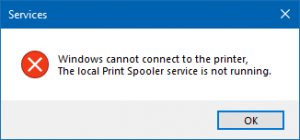
En una computadora con Windows, el servicio Print Spooler funciona con dos archivos principales, incluidos el archivo spools.dll y spoolsv.exe. Sin embargo, el servicio Printer Spooler funciona en función de sus servicios de dependencia, además de los servicios Dcom y RPC. En cierto modo, ambos servicios deben ejecutarse en su computadora junto con el servicio Print Spooler sin ningún problema. Si estos servicios de dependencias no se están ejecutando, el servicio de cola de impresión también dejará de ejecutarse automáticamente. Asegúrese de que se estén ejecutando todos estos servicios de dependencias y los servicios de cola de impresión. Busquemos la solución.
¿Cómo reparar el servicio Local Print Spooler no se está ejecutando en Windows 10?
Método 1: solucionar problemas de Windows con la “herramienta de reparación de PC”
“PC Repair Tool” es una forma fácil y rápida de encontrar y corregir errores BSOD, errores de EXE, errores de DLL, problemas con programas, problemas de malware o virus, archivos del sistema o problemas de registro y otros problemas del sistema con solo unos pocos clics. Puede obtener esta herramienta a través del botón / enlace a continuación.
Método 2: compruebe si el servicio de cola de impresión se está ejecutando o no
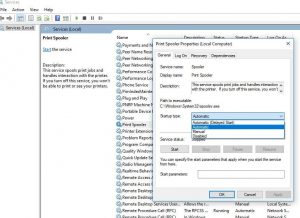
Paso 1: Presione las teclas “Windows + R” en el teclado, escriba “services.msc” en el cuadro de diálogo “Ejecutar” abierto y presione “Aceptar” para abrir la ventana “Servicios”.
Paso 2: en la ventana “Servicios”, busque y haga doble clic en el servicio “Cola de impresión” para abrir sus “Propiedades”
Paso 3: En la ventana “Propiedades”, compruebe si “Estado del servicio” muestra “En ejecución”. Si no aparece o aparece “Detenido”, seleccione “Automático” en el menú desplegable “Tipo de inicio” y haga clic en “Aplicar”.
Paso 4: Ahora, haga clic en el botón “Inicio” en la sección “Estado del servicio” y luego presione el botón “Aplicar” y “Aceptar” para guardar los cambios.
Paso 5: Si el servicio Print Spooler ya se está ejecutando, haga clic con el botón derecho en el servicio “Print Spooler” en la ventana “Servicios” y seleccione la opción “Reiniciar” para reiniciar el servicio.
Paso 6: Una vez hecho esto, intente instalar una impresora o intente imprimir un documento y verifique si funciona sin ningún problema.
Método 3: compruebe si se están ejecutando los servicios de dependencias de la cola de impresión
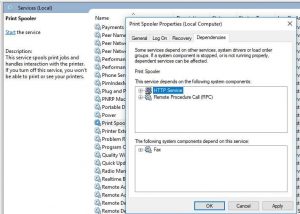
Paso 1: Abra la ventana “Servicios” utilizando el método anterior
Paso 2: busque y haga doble clic en el servicio “Print Spooler” para abrir sus “Propiedades”
Paso 3: En la ventana ‘Propiedades’, haga clic en la pestaña ‘Dependencias’ y expanda la opción ‘RPC (Llamada a procedimiento remoto (RPC)’. Tenga en cuenta que los servicios de dependencias aparecieron dentro de la sección ‘RPC’, incluido el iniciador de procesos del servidor DCOM y el asignador de extremos de RPC y cierra la ventana
Paso 4: Ahora, busque estos servicios que anotó uno por uno, haga clic derecho sobre ellos y seleccione “Propiedades”. Ahora repita el “Paso 3 – 5” para estos servicios y habilite los servicios si no están habilitados.
Paso 5: Una vez hecho esto, reinicie su computadora y verifique si puede instalar una impresora o imprimir un documento en la computadora con la impresora adjunta, sin ningún problema.
Método 4: Ejecute el solucionador de problemas de “Impresora”
El solucionador de problemas de “Impresora” integrado de Windows 10 puede resolver este problema. Intentemos.
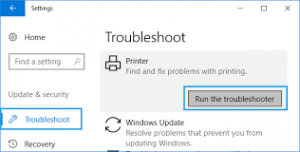
Paso 1: Windows 10, presione las teclas “Windows + I” en el teclado para abrir la aplicación “Configuración”
Paso 2: en la aplicación “Configuración”, vaya a “Actualización y seguridad> Solucionar problemas”, busque y seleccione el solucionador de problemas de “Impresora” y haga clic en “Ejecutar el solucionador de problemas”. Siga las instrucciones en pantalla para finalizar la resolución de problemas
Paso 3: Una vez finalizado, compruebe si se ha resuelto el error.
Método 5: Descargue o reinstale la actualización de controladores de impresora en Windows 10 [automáticamente]
A veces, este error también puede ocurrir debido a controladores de impresora obsoletos o dañados en la computadora. Actualizar el controlador de la impresora puede resolver el problema. Puede descargar o reinstalar la última actualización de controladores de impresora en la computadora con la “Herramienta de actualización automática de controladores”. Este suave ware le ofrece buscar y descargar las últimas actualizaciones para todos los controladores de Windows y luego instalarlos en la computadora. Puede obtener esta herramienta a través del botón / enlace a continuación.
Conclusión
Estoy seguro de que esta publicación lo ayudó sobre cómo reparar el servicio de cola de impresión local no se está ejecutando en Windows 10 con varios pasos / métodos sencillos. Puede leer y seguir nuestras instrucciones para hacerlo. Eso es todo. Para cualquier sugerencia o consulta, escriba en el cuadro de comentarios a continuación.